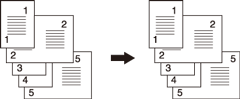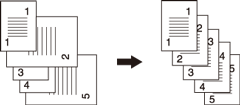特殊原稿
混載原稿:サイズが異なる原稿をコピーする
サイズの違う原稿をADFにセットし、自動用紙または自動倍率の機能と併用してコピーします。
混載原稿には下記の2種類があります。
同幅混載原稿:ADFにセットする原稿幅が同じでサイズが異なる原稿
異幅混載原稿:原稿幅もサイズも異なる原稿
重要
同幅混載原稿をADFにセットして異幅混載原稿を選択すると、コピーの生産性が低下したり、コピー画像が斜めになったりすることがあります。
異幅混載原稿をADFにセットして同幅混載原稿を選択すると、原稿に紙シワやミミ折れをつくってしまうことがあります。混載原稿の種類に合わせて選択してください。
選択項目 | 説明 |
|---|---|
自動用紙選択 | 原稿と同じサイズの用紙にコピー |
自動倍率選択 | 原稿ごとに適正倍率を自動設定し、すべて同じサイズの用紙にコピー |
ぜんてい原稿はADFにセットします。
ぜんてい混載できる原稿サイズの組合わせについて詳しくは、ADF使用時の原稿モードの「混載原稿モード」をごらんください。
ぜんてい原稿積載量の制限を超える枚数の原稿はセットしないでください。原稿づまりや原稿破損の原因になります。1ジョブが原稿積載量の制限を超える場合は、原稿を分割して読込みます。詳しくは、連続読込み:読み込んだ原稿を1つのジョブとして扱うをごらんください。
ぜんてい原稿を原稿ガラスにセットするときは、連続読込みモードを使用します。詳しくは、連続読込み:読み込んだ原稿を1つのジョブとして扱うをごらんください。
原稿をセットします。
サイズの違う原稿は、ADFに対して左側と奥側を揃えてセットします。
コピータブを押して、コピー画面を表示します。
原稿設定を押します。
原稿設定画面が表示されます。
特殊原稿下の同幅混載原稿、または異幅混載原稿を選択します。
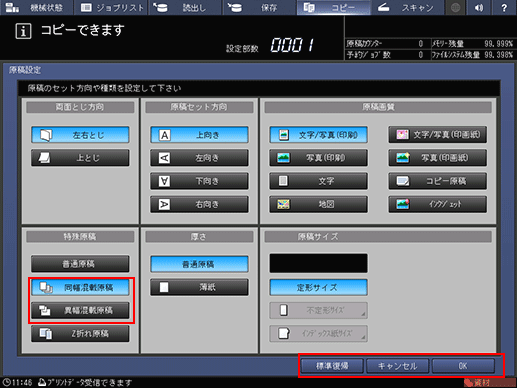
OKを押します。
コピー画面に戻ります。
ほそく標準復帰を押すと、原稿設定は初期設定状態に戻ります。キャンセルを押すと、設定前の状態に戻ります。
Z折れ原稿:Z折りされた原稿をコピーする
Z折れ原稿をADFにセットすると、原稿の浮きによりサイズ検知センサーがうまく機能しないことがあります。このモードを設定すると、原稿を読込みながら、原稿サイズを確実に検知します。
Z折れ原稿 | 原稿セット |
|---|---|
| 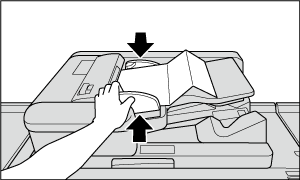 |
ぜんてい原稿はADFにセットします。
ぜんてい原稿サイズの検知に読込み動作が加わるため、通常よりコピーに時間がかかります。
ぜんてい折りぐせのついた原稿は、ADFにセットする前に伸ばしてください。伸ばさずにコピーすると、紙づまりの原因になります。
ADFに原稿をセットします。
Z折れ原稿とそのほかの原稿を一緒にセットしても問題ありません。
コピータブを押して、コピー画面を表示します。
原稿設定を押します。
原稿設定画面が表示されます。
特殊原稿下のZ折れ原稿を選択します。
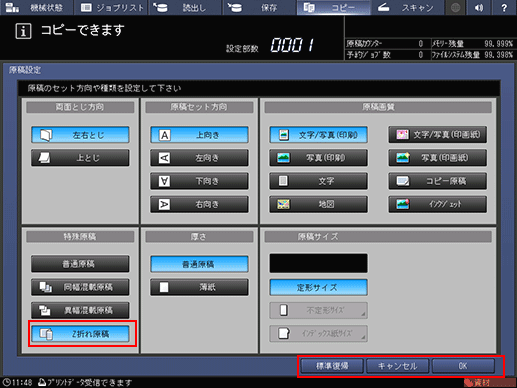
OKを押します。
コピー画面に戻ります。
ほそく標準復帰を押すと、原稿設定は初期設定状態に戻ります。キャンセルを押すと、設定前の状態に戻ります。